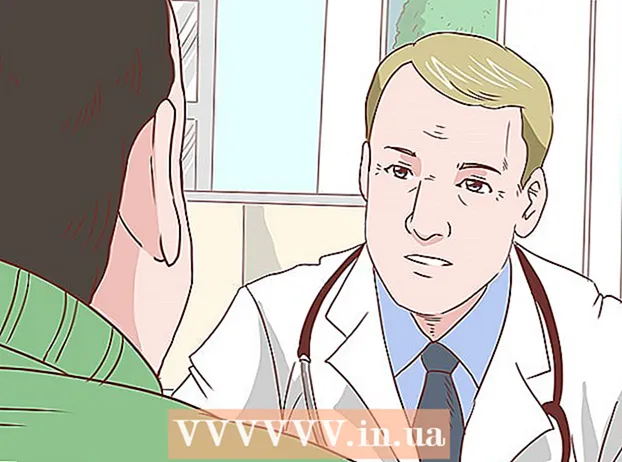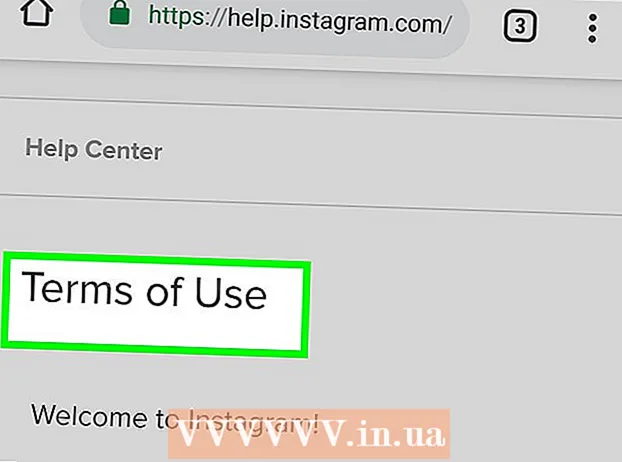Συγγραφέας:
Lewis Jackson
Ημερομηνία Δημιουργίας:
5 Ενδέχεται 2021
Ημερομηνία Ενημέρωσης:
1 Ιούλιος 2024

Περιεχόμενο
Σε αυτό το άρθρο, το wikiHow θα σας καθοδηγήσει στο άνοιγμα θυρών τείχους προστασίας στο δρομολογητή σας ή στο τείχος προστασίας σε υπολογιστή με Windows. Από προεπιλογή, οι κύριες θύρες στο τείχος προστασίας είναι κλειστές για την αποτροπή εισβολής, το άνοιγμα θυρών μπορεί να σας βοηθήσει να λύσετε τα προβλήματα σύνδεσης μεταξύ της συσκευής και του δρομολογητή, μεταξύ του προγράμματος και της συσκευής, ωστόσο αυξάνει επίσης τον κίνδυνο επιθέσεων δικτύου και υπολογιστή.
Βήματα
Μέθοδος 1 από 3: Ανοίξτε τη θύρα τείχους προστασίας στο δρομολογητή
. Κάντε κλικ στο λογότυπο των Windows στην κάτω αριστερή γωνία της οθόνης.
. Κάντε κλικ στο λογότυπο της Apple στην επάνω αριστερή γωνία της οθόνης.
- Θυμηθείτε, το τείχος προστασίας Mac είναι απενεργοποιημένο από προεπιλογή. Εάν δεν έχετε ενεργοποιήσει το τείχος προστασίας, αυτή η διαδικασία δεν απαιτείται.

Κάντε κλικ Επιλογές συστήματος (Προσαρμογή συστήματος). Βρίσκεται στο αναπτυσσόμενο μενού της Apple.
Κάντε κλικ Ασφάλεια & απόρρητο (Ασφάλεια & απόρρητο). Αυτή η επιλογή έχει ένα εικονίδιο σε σχήμα σπιτιού στο επάνω μέρος του παραθύρου Προτιμήσεις συστήματος.

Κάντε κλικ στην καρτέλα Τείχος προστασίας (Τείχος προστασίας). Αυτή η καρτέλα βρίσκεται στο επάνω μέρος του παραθύρου Ασφάλεια και απόρρητο.
Ξεκλειδώστε το μενού τείχους προστασίας. Κάντε κλικ στο εικονίδιο λουκέτου, εισαγάγετε τον κωδικό πρόσβασης διαχειριστή Mac και κάντε κλικ στο Ξεκλείδωμα (Ξεκλείδωμα).

Κάντε κλικ Επιλογές τείχους προστασίας (Επιλογή τείχους προστασίας). Είναι στη δεξιά πλευρά της σελίδας τείχους προστασίας.
Κάντε κλικ στο κουμπί +. Θα δείτε την επιλογή σας κάτω από το παράθυρο, στο μέσο της σελίδας.
Επιλέξτε μια εφαρμογή που σας επιτρέπει να παρακάμψετε το τείχος προστασίας. Απλώς κάντε κλικ στην εφαρμογή για να την επιλέξετε.
Κάντε κλικ Προσθήκη (Περισσότερο). Αυτό το κουμπί βρίσκεται κοντά στο κάτω μέρος του παραθύρου. Αυτό θα προσθέσει το πρόγραμμα στη λίστα εξαιρέσεων τείχους προστασίας.
Μην ξεχάσετε να επιλέξετε το πλαίσιο διαλόγου "Να επιτρέπονται οι εισερχόμενες συνδέσεις" που εμφανίζεται δίπλα στο όνομα της εφαρμογής. Εάν δεν εμφανίζεται αυτό το παράθυρο διαλόγου στα δεξιά του ονόματος της εφαρμογής, κρατήστε πατημένο το πλήκτρο Ελεγχος και κάντε κλικ στο όνομα της εφαρμογής και, στη συνέχεια, επιλέξτε Να επιτρέπονται οι εισερχόμενες συνδέσεις.
Κάντε κλικ Εντάξει. Αυτό θα αποθηκεύσει τις ρυθμίσεις και θα επιτρέψει στην εφαρμογή να παρακάμψει το τείχος προστασίας. διαφήμιση
Συμβουλή
- Κατά γενικό κανόνα, οι περισσότερες εφαρμογές χρησιμοποιούν θύρες TCP. Προγράμματα ευαίσθητα στο χρόνο, όπως βιντεοπαιχνίδια ενδέχεται να χρησιμοποιούν θύρες UDP ή TCP.
Προειδοποίηση
- Να είστε προσεκτικοί όταν ανοίγετε την πύλη. Το άνοιγμα λανθασμένης θύρας μπορεί να επηρεάσει την ασφάλεια του υπολογιστή σας και να αυξήσει τον κίνδυνο ιών και άλλων επικίνδυνων δραστηριοτήτων, όπως χάκερ.